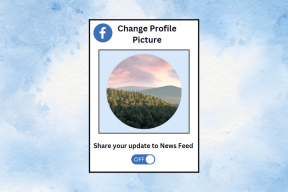Cómo deshabilitar completamente Google Discover en Android
Miscelánea / / April 03, 2023
Google Discover (anteriormente Google Feed) es un servicio conveniente integrado en la mayoría de los teléfonos Android. Te ofrece las últimas noticias del mundo, negocios, tecnología, celebridades, pasatiempos y otros temas de actualidad. Este feed está seleccionado en función de sus preferencias de búsqueda y patrones de uso.

Google te permite personaliza el feed Discover a tu gusto, pero a veces los temas que sugiere Google Discover pueden parecer irrelevantes e inútiles para usted. Afortunadamente, puedes deshabilitar Google Discover en tu teléfono Android.
Deshabilitar Google Discover desde la pantalla de inicio en Android
Una de las formas más rápidas de deshabilitar Google Discover en su teléfono Android es deshacerse de la pantalla integrada que aparece cuando desliza el dedo hacia la derecha desde la pantalla de inicio. Este menú muestra el feed de Google Discover y la barra de búsqueda de Google. Tenga en cuenta que es posible que esto no aparezca en todos los teléfonos Android, sino solo en modelos seleccionados que ejecutan versiones específicas de Android.
Aquí se explica cómo desactivarlo.
Nota: Los pasos que se enumeran a continuación pueden verse un poco diferentes según la marca y el modelo de su teléfono Android.
Paso 1: Desbloquee su teléfono Android para ver su pantalla de inicio.
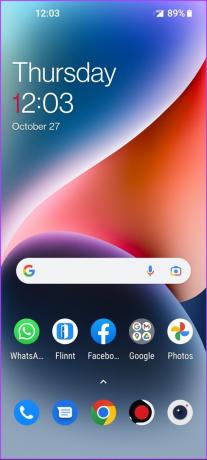
Paso 2: Mantenga presionada la pantalla hasta que vea un menú emergente en la pantalla. Luego toque Configuración de inicio.
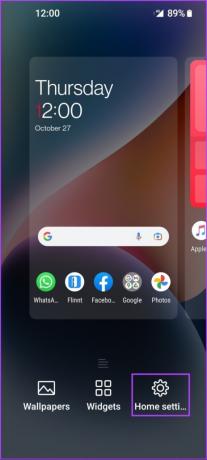
Paso 3: Ahora busque una palanca llamada Google (Google Discover en algunos teléfonos) y tóquela para deshabilitar Google Discover.
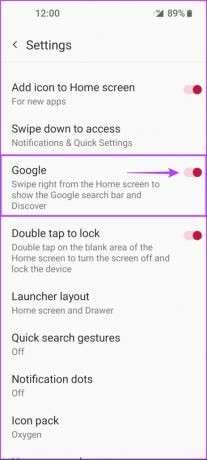
Después de esto, no verás Google Discover en la aplicación de Google ni cuando deslices el dedo hacia la derecha en la pantalla de inicio para acceder a la barra de búsqueda de Google.
Lea la siguiente sección si desea deshabilitar en el feed de Google Discover desde la aplicación de Google y mantener la barra de búsqueda de Google.
Deshabilitar Google Discover desde la aplicación de Google
La aplicación oficial de Google muestra el feed de Google Discover de forma predeterminada. El contenido del feed de descubrimiento se selecciona en función de sus búsquedas y preferencias de contenido. Sin embargo, esta alimentación rara vez es precisa. La aplicación de Google le permite desactivar Discover Feed y mostrarle solo la barra de búsqueda cada vez que abre la aplicación.
Así es como puede deshabilitar rápidamente Google Discover dentro de la aplicación de Google en la mayoría de los teléfonos Android:
Paso 1: Abre la aplicación de Google en tu teléfono Android y toca tu foto de perfil.


Paso 2: En el menú que aparece, toque Configuración, seguido de General.
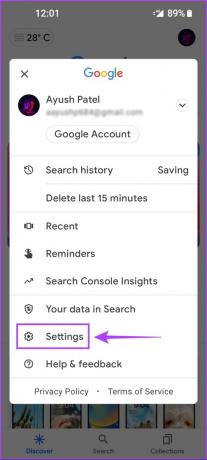

Paso 3: Cuando llegue a la pantalla de configuración general, toque el interruptor junto a Discover para habilitar o deshabilitar Google Discover.

Después de esto, aún puede acceder a la Búsqueda de Google cuando desliza el dedo de izquierda a derecha en la pantalla de inicio de su Android.
Deshabilitar Google Discover de Google Chrome en Android
Google Discover aparece en el navegador Google Chrome de su teléfono Android. Eso significa que cada vez que abra una nueva pestaña, verá Discover Feed. Eso podría ser perjudicial si usa Chrome con frecuencia en datos móviles, ya que podría usar parte de ellos en segundo plano para actualizar el feed Discover. Afortunadamente, puede deshabilitar el feed de Google Discover desde una nueva pestaña en Google Chrome para una experiencia más rápida y ahorrar algunos datos móviles.
Así es como puede deshabilitar rápidamente el feed de Google Discover desde la página de nueva pestaña en Google Chrome para Android:
Paso 1: Abra Google Chrome en su teléfono Android y abra una nueva pestaña.
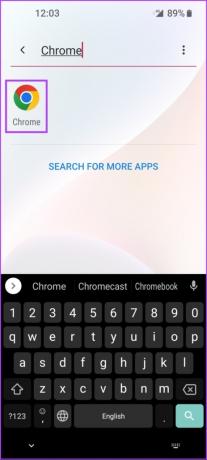
Paso 2: Cuando se abra una nueva página de pestañas, toque el ícono con forma de engranaje debajo de los accesos directos anclados.

Paso 3: En el menú contextual que aparece, toca apagar.

Si alguna vez cambia de opinión y desea volver a habilitar Google Discover en Google Chrome, puede seguir los mismos pasos enumerados anteriormente. Sin embargo, deberá tocar Activar en el segundo paso para activar Discover Feed en el navegador Google Chrome en Android.
Deshacerse de Google Discover en Android
Google Discover Feed puede ser una buena manera de ponerse al día con noticias y contenido nuevo. Sin embargo, rara vez te mostrará contenido que realmente quieras leer o explorar. Afortunadamente, es fácil deshacerse por completo del feed de Google Discover desde el menú deslizable hacia la derecha, la aplicación de Google y la página de nueva pestaña de Google Chrome en su teléfono Android. Eso significa que puede disfrutar de una experiencia más rápida y sin desorden usando esas aplicaciones e interfaces.
Última actualización el 01 noviembre, 2022
El artículo anterior puede contener enlaces de afiliados que ayudan a respaldar a Guiding Tech. Sin embargo, no afecta nuestra integridad editorial. El contenido sigue siendo imparcial y auténtico.